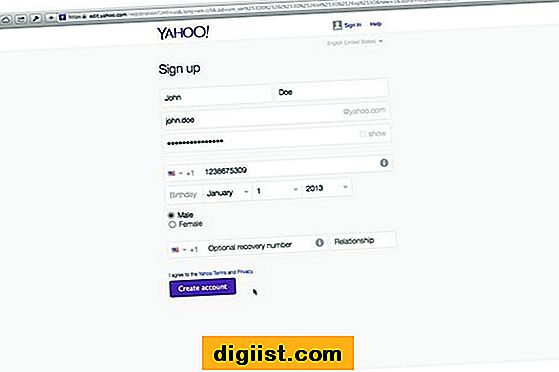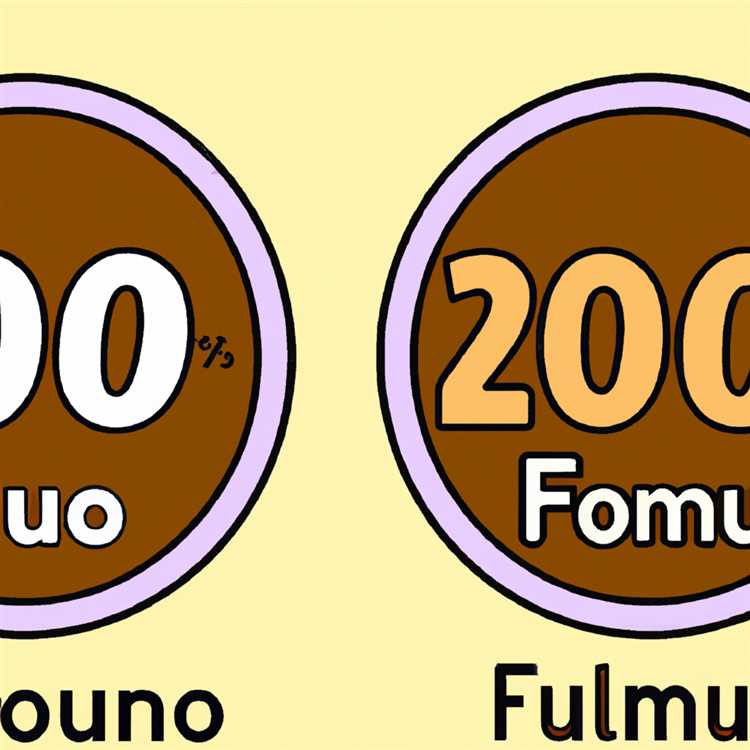Nếu bạn gặp phải tiếng ồn ào ào ngay sau khi bật máy tính Mac, có thể bạn đang nghe thấy tiếng quạt bên trong của máy tính hoạt động. Quạt ở đó giúp giữ cho máy tính của bạn mát mẻ - và thường bật khi bạn làm những công việc đặc biệt chuyên sâu. Nhưng nếu người hâm mộ của bạn bật ngay sau khi máy tính của bạn được bật, rất có thể bạn chưa có thời gian để tham gia quá sâu vào công việc chuyên sâu. Trong trường hợp đó, một số điều có thể khiến người hâm mộ của bạn bật.
Xóa bụi
Nếu không khí không thể thoát ra khỏi máy của bạn, nó có thể trở nên quá nóng trong đó, khiến quạt của bạn hoạt động ngay sau khi khởi động. Kiểm tra lỗ thông hơi của máy tính cũng như bất kỳ lỗ nào khác trên thân máy tính. Nếu chúng bị bám bụi, hãy sử dụng máy hút để loại bỏ bụi - và lặp lại quy trình này thường xuyên để tránh tích tụ bụi trong tương lai.
Tìm một quy trình sai sót
Đôi khi, một chương trình lỗi có thể đang chạy trong nền, khiến CPU của bạn phải làm việc thêm giờ và quạt của bạn bật. Để kiểm tra xem có chương trình nào đang chiếm CPU quá mức hay không, bạn có thể sử dụng một công cụ tiện dụng được cài đặt trên máy Mac của mình. Trong Finder, nhập "Activity Monitor" mà không có dấu ngoặc kép, nhấn "Enter" rồi nhấp vào biểu tượng Activity Monitor để mở. Sau đó kiểm tra phần trăm CPU mà từng chương trình riêng lẻ đang sử dụng. Để làm cho nó dừng lại, bạn có thể phải thực hiện buộc bỏ thuốc lá. Nhấp vào tiêu đề của chương trình đó trong danh sách và sau đó nhấp vào "Thoát Quy trình" từ trên cùng của Trình theo dõi hoạt động. Sau đó xác nhận rằng bạn muốn thực hiện "Buộc thoát" hoặc đơn giản là "Thoát" chương trình trong cửa sổ bật lên.
Điều khiển quạt
Một cách khác để ngăn chặn tiếng ồn khó chịu của quạt là kiểm soát nhiều hơn thời điểm quạt bật. Bạn có thể thực hiện việc này bằng cách tải xuống phần mềm điều khiển quạt được thiết kế cho Mac. Các lựa chọn bao gồm smcFanControl từ eidac, Fan Control 1.2 từ Lobotomo Software và MacBook / Pro Extended Fan Control từ Derman Enterprises. Các chương trình cho phép bạn thay đổi nhiệt độ mà người hâm mộ của bạn khởi động, mặc dù hầu hết các chương trình sẽ không thấp hơn cài đặt được đề xuất của Apple.
Kiểm tra phần cứng
Tất cả các máy Mac cũng đi kèm với một phần mềm cho phép bạn xác định xem vấn đề bạn đang gặp phải có phải do một phần cứng của máy tính hay không. Kiểm tra phần cứng của Apple có thể là một công cụ hữu ích nếu bạn vẫn không thể giúp người hâm mộ của mình hoạt động chính xác. Để chạy nó, hãy tắt máy tính của bạn rồi bật lại. Khi bạn nhìn thấy màn hình khởi động màu xám, hãy giữ phím "D". Sau đó, bạn sẽ có thể chọn các bài kiểm tra phần cứng sẽ thực hiện ở màn hình tiếp theo.